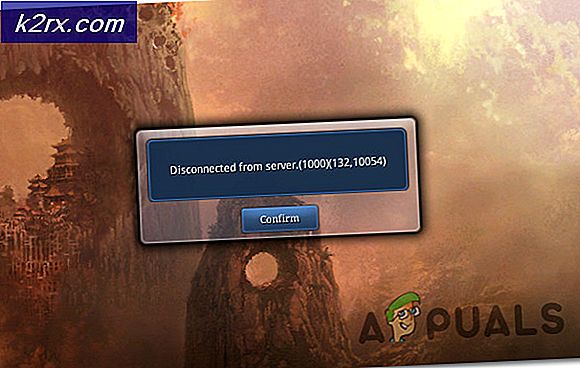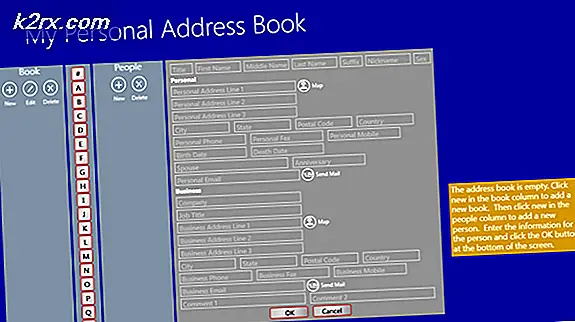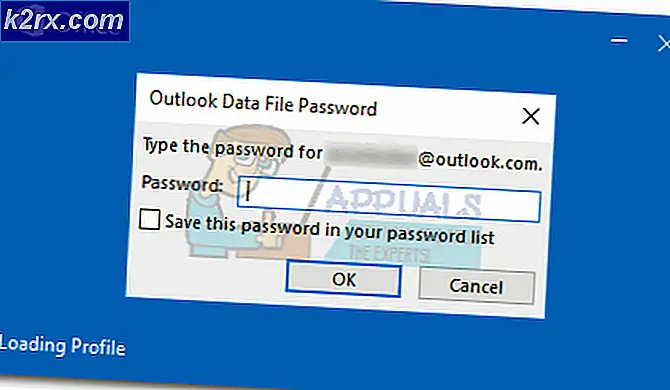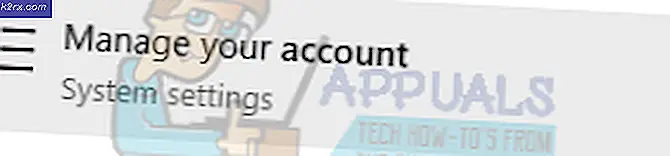Cara memperbaiki kesalahan 0x80070005 saat menginstal Windows IoT
Internet of Things atau IoT dimaksudkan untuk menyatukan perangkat, tetapi juga sensor, data, dan cloud. IOT berbeda dari komputer atau tablet karena dapat mengakses perangkat keras tertentu seperti lampu, sensor, motor. Ini akan memungkinkan Anda untuk membangun proyek yang menyenangkan atau perangkat profesional.
Microsoft menyediakan gambar untuk menginstal Windows IoT yang dapat diunduh di sini dan pada dasarnya diinstal ke perangkat penyimpanan (sangat umum untuk melihat Kartu SD.) Jika Anda mengunduh dasbor IoT Windows, Anda akan mendapatkan file .exe yang akan menginstal dasbor . Dasbor akan memungkinkan Anda mengunduh OS dari Windows Store, dan juga menginstalnya ke perangkat penyimpanan. Jika saat mencoba mengunduh dan menginstal file dari dasbor Anda mendapatkan galat 0x80070005 maka Anda mendapatkan kesalahan penolakan akses. Harap dicatat bahwa kesalahan ini tidak hanya terjadi ketika menginstal perangkat lunak ini, tetapi Anda mungkin juga mendapatkannya dengan Pembaruan Windows, Windows Restore Point, Windows 8/10 aplikasi yang diunduh dari toko, antara lain.
Ada beberapa solusi untuk memperbaiki masalah ini, namun perlu diketahui bahwa untuk menginstal Windows IoT Anda harus menjalankan akun administrator, dan bukan yang standar, dan juga pastikan Sistem Operasi Anda diperbarui ke versi terbaru.
Metode 1: Atur ulang Toko windows Anda
- Buka menu start dan ketik wsreset.exe
- Klik kanan pada hasil, dan pilih jalankan sebagai administrator.
Ini akan mengatur ulang Windows Store Cache Anda
Metode 2: Memperbaiki Izin Windows
Unduh alat SubInACL dari sini. Instal alat ini di direktori asalnya.
Klik di sini untuk mengunduh kode, dan Simpan file sebagai cmd (Pastikan menyimpan sebagai jenis dropdown ditampilkan sebagai semua file .)
Cari file yang baru saja Anda buat , klik kanan padanya dan jalankan sebagai administrator .
Setelah eksekusi selesai, coba instal ulang Windows IoT .
TIP PRO: Jika masalahnya ada pada komputer Anda atau laptop / notebook, Anda harus mencoba menggunakan Perangkat Lunak Reimage Plus yang dapat memindai repositori dan mengganti file yang rusak dan hilang. Ini berfungsi dalam banyak kasus, di mana masalah ini berasal karena sistem yang rusak. Anda dapat mengunduh Reimage Plus dengan Mengklik di SiniMetode 3: Lakukan boot bersih untuk memastikan tidak ada perangkat lunak yang menyebabkan konflik
Untuk Windows 8 dan Windows 10.
- Tekan Ctrl + Shift + Esc pada saat yang sama untuk membuka Task Manager.
- Pergi ke Tab Startup.
- Pilih setiap entri dan klik tombol Nonaktifkan di sudut kiri bawah.
- Hidupkan Kembali komputer Anda.
Untuk Windows XP, Vista, dan 7.
- Pegang Kunci Windows dan tekan R.
- Ketik msconfig ke bawah dan pergi ke tab startup.
- Klik Nonaktifkan Semua.
- Menerapkan perubahan, Anda akan diminta untuk me - restart komputer Anda, pilih ya .
Setelah komputer Anda boot tanpa perangkat lunak apa pun, coba instal ulang Windows IoT.
Metode 4: Nonaktifkan UAC
- Pegang Kunci Windows dan tekan R.
- Ketik CMD bawah
- Ketik perintah berikut
C: \ Windows \ System32 \ cmd.exe / k% windir% \ System32 \ reg.exe TAMBAH HKLM \ SOFTWARE \ Microsoft \ Windows \ CurrentVersion \ Policies \ System / v EnableLUA / t REG_DWORD / d 0 / f
- Reboot komputer agar perubahan diterapkan, dan coba pasang Windows IoT.
Metode 5: Perbaiki izin dari folder AppData
- Pegang Kunci Windows dan tekan R.
- Mengetik dan Klik OK
- Klik kanan pada folder Local dan pilih Properties .
- Arahkan ke Tab keamanan, Klik Edit, lalu Tambahkan .
- Ketik Semua Orang, klik nama cek untuk memvalidasi, tekan OK setelah itu dan kemudian periksa Kontrol Penuh.
- Klik OK untuk menyimpan perubahan dan mulai ulang komputer Anda agar perubahan diterapkan.
TIP PRO: Jika masalahnya ada pada komputer Anda atau laptop / notebook, Anda harus mencoba menggunakan Perangkat Lunak Reimage Plus yang dapat memindai repositori dan mengganti file yang rusak dan hilang. Ini berfungsi dalam banyak kasus, di mana masalah ini berasal karena sistem yang rusak. Anda dapat mengunduh Reimage Plus dengan Mengklik di Sini